文章详情页
Win10电脑蓝屏代码0x0000000a怎么解决?0x0000000a蓝屏处理办法
浏览:86日期:2022-07-12 15:45:26
因为蓝屏问题是Win10系统最常见的问题之一,所以不管是什么系统,蓝屏问题总是层出不穷。最近又有一位Win10用户想小编反馈他经常遇到蓝屏问题,导致电脑崩溃重启,然后又蓝屏,蓝屏代码是0x0000000a,不会解决的用户一起来看看怎么解决Win10的这个蓝屏问题吧。 具体步骤:
蓝屏错误代码中最常见的代码 0x0000000A,这个错误一般是因为Windows系统中某个硬件驱动发生错误或者是驱动程序跟系统不兼容引起的。

我们可以开机按F8键,进入安全模式,选择【最后一次正确的配置】选项来解决诸如新添加的驱动程序与硬件不相符之类的问题。
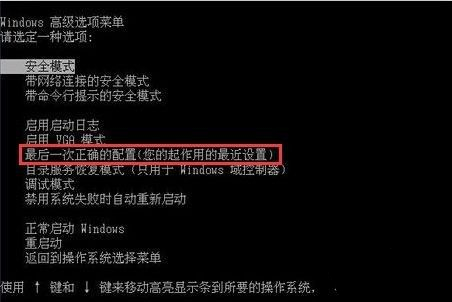
进入系统后,我们要检测一下最近有没有更新了某些硬件的驱动,或者是安装什么新的硬件。
如果是更新了硬件的驱动,那么我们建议使用一些驱动软件,重新安装一下驱动程序。

如果是安装了新的硬件,那么我们建议先将新硬件移除,尝试重新启动电脑,看蓝屏是否出现,如果没出现,就证明是这个出现了问题。

我们在安装硬件和硬件驱动时,一定要根据我们当前实际情况从驱动程序的官网进行下载,这样就能最大程度的避免这种蓝屏现象。(以NVIDIA为例)
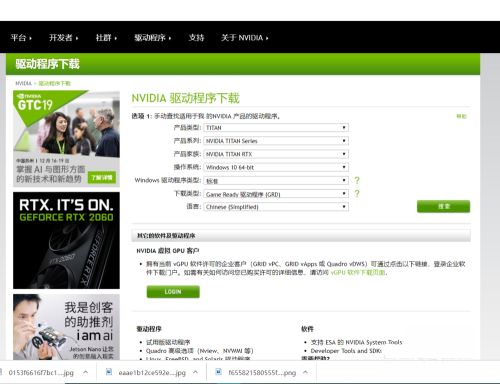
除此之外,我们还可到微软官网的知识库中查阅相关讯息,加以比对,甄别,找到解决方法。
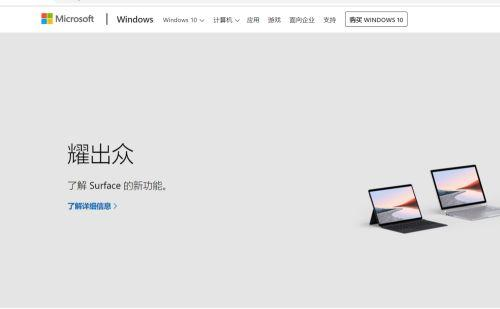
相关文章:
1. 微软宣布将在1月10日结束对Win7/8/8.1版Edge浏览器的支持2. Win10任务栏没有开始菜单怎么办?Win10任务栏没有开始菜单的解决方法3. KYLIN(麒麟系统)下如何安装MySQL5.04. 升级Windows11预览版出现错误提示0xc1900101怎么解决?5. Win10系统不能调整任务栏大小怎么办?Win10系统不能调整任务栏大小的解决方法6. ThinkPad X13如何用U盘重装系统?ThinkPad X13使用U盘重装系统方法7. Win11分辨率调到了推荐但还是有黑边的解决方法8. CentOS7中无法找到pci find device函数的解决方法9. 统信UOS系统怎么看是32位还是64位? 判断电脑32位或64位的技巧10. Win10邮件无法访问此账户怎么办?Win10邮件无法访问此账户的解决方法
排行榜
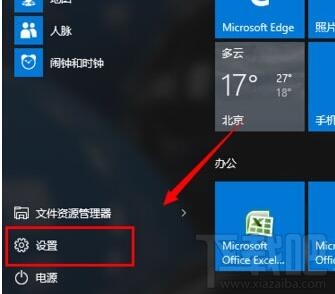
 网公网安备
网公网安备